Selles juhendis saate teada, kuidas tasuta graafikaid laadida erinevatest veebplatvormidest alla ning seejärel Inkscape'i importida , et neid edasi töödelda. Samuti saate teavet erinevate litsentside kohta, mida peate järgima, kui kasutate neid graafikaid. See on eriti oluline, kui soovite alla laaditud pilte kasutada ärilistel eesmärkidel.
Olulisemad teadmised
- On palju veebisaite, kust saate alla laadida tasuta pilte nii era- kui ka äriliseks kasutamiseks.
- Peate jälgima iga pildi vastavat litsentsi, et vältida õiguslikke probleeme.
- Selles juhendis tutvustan teile saite pixabay.com ja flaticon.com.
- Õpite ka, kuidas impordida allalaaditud PNG-fail Inkscape'i.
Samm-sammult juhend
1. Õiged veebisaidid leidmine
Tänapäeval on palju veebisaite, mis pakuvad tasuta graafikat. Tuntuimate hulka kuuluvad pixabay.com ja flaticon.com. Need saidid pakuvad laia valikut fotosid, illustratsioone, ikoonide ja muud, mida saate kasutada nii era- kui ka ärilisel eesmärgil. Siiski peate järgima vastavaid litsentse, et tagada piltide õige kasutamine.
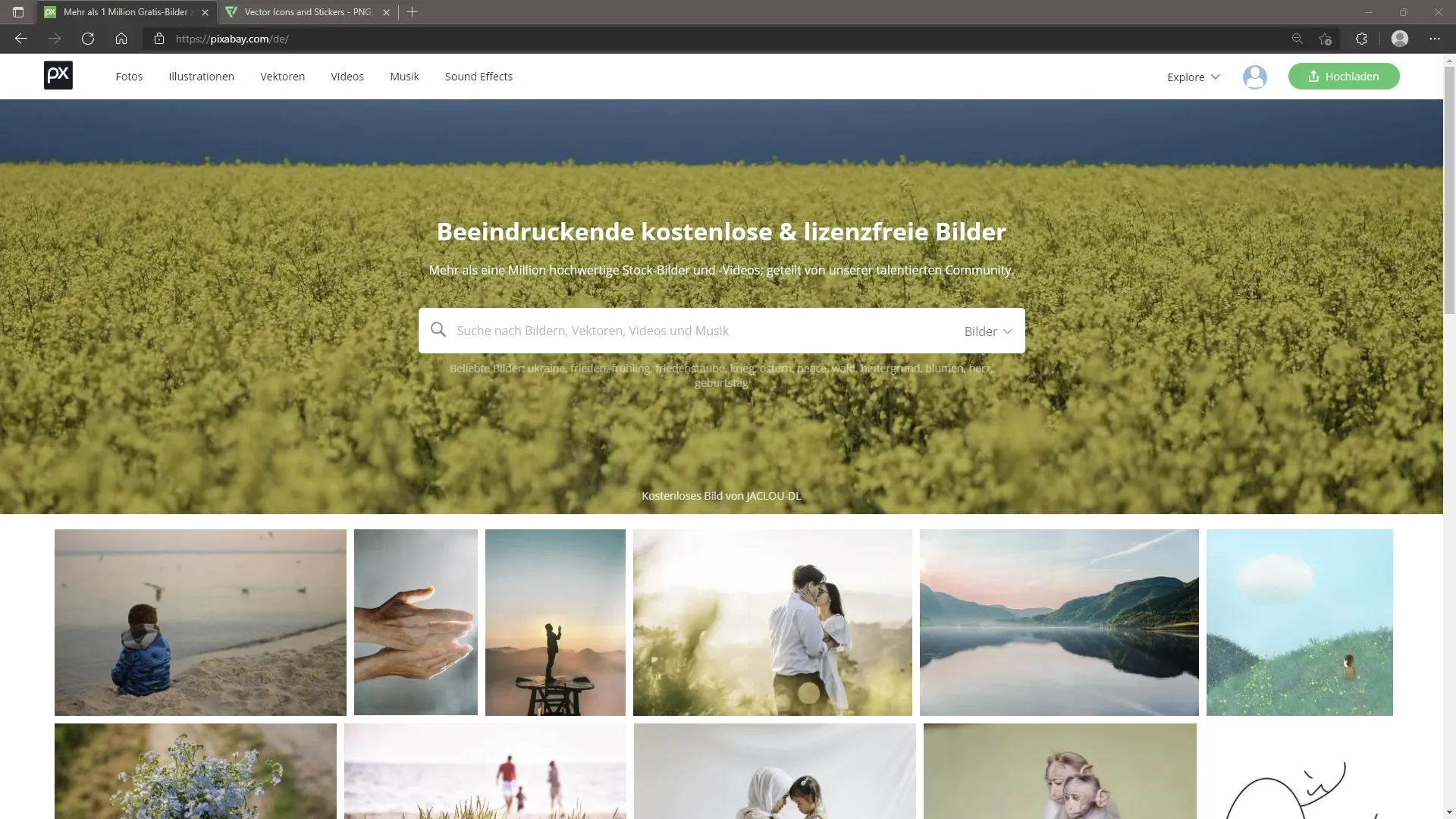
2. Piltide otsimine Pixabayst
Kui külastate pixabay.com, saate oma otsingu avada saadaolevate kategooriate või veebisaidi ülaosas asuva suure otsinguvälja kaudu. Siin saate otsida konkreetset pilti, näiteks "tuvi". Oluline on mainida, et otsing on võimalik ka saksa keeles.
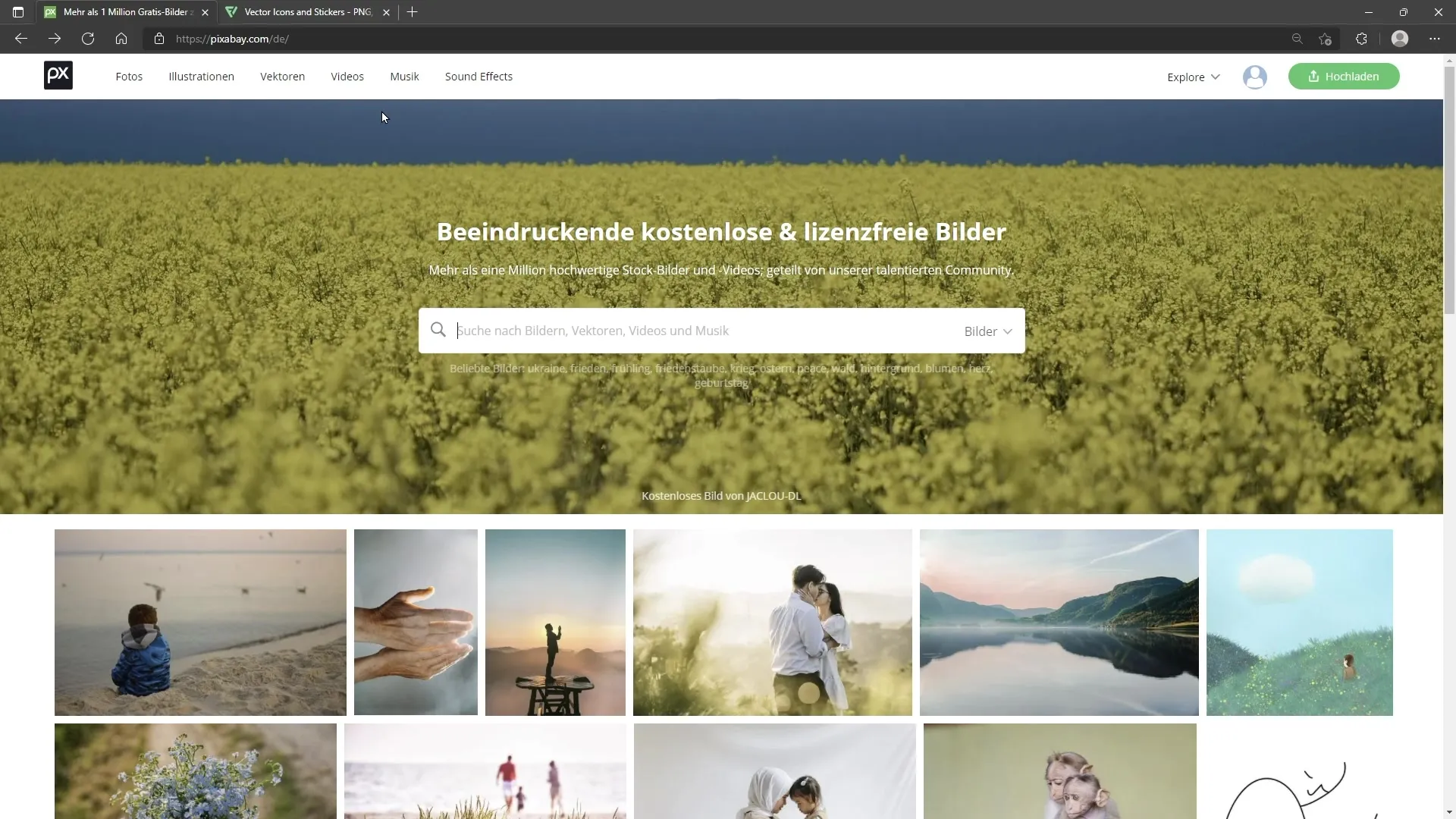
3. Filtrite kasutamine pildiotsingul
Oma otsingut täpsemaks muutmiseks saate kasutada filtreerimisvalikut. Saate valida erinevate pilditüüpide vahel, sealhulgas fotod, vektorgraafika või illustratsioonid. Lisaks saate kohandada pildi suunda, suurust ja värvi.
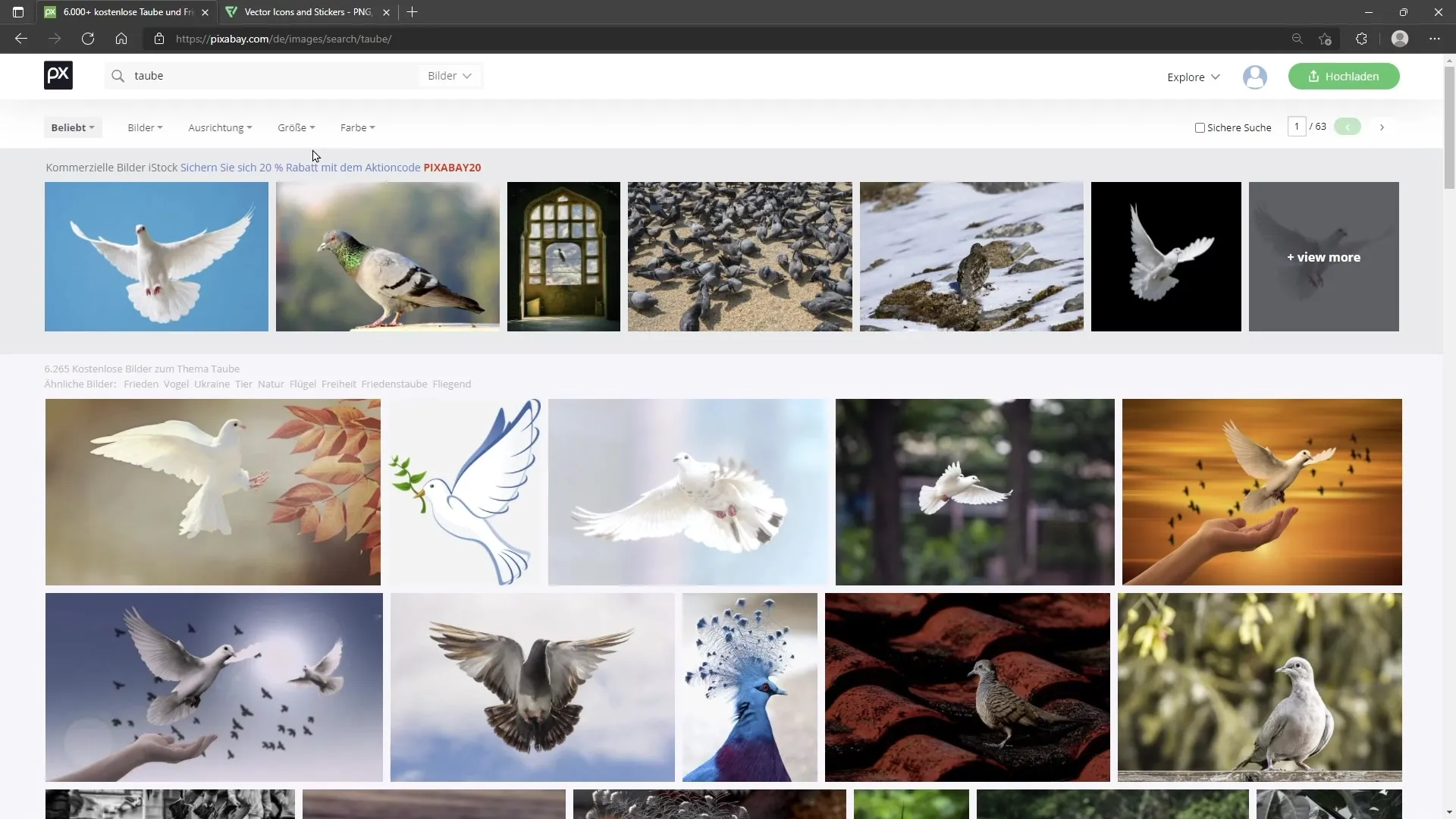
4. Õige pildi valimine
Pärast filtreerimist valige meeldiv pilt. Näete seda seejärel suuremas vaates. Veenduge, et läbipaistev ruudustik näitab, et pildil on läbipaistev taust, mis on sageli soovitud, eriti kui soovite graafikat vektoriseerida.
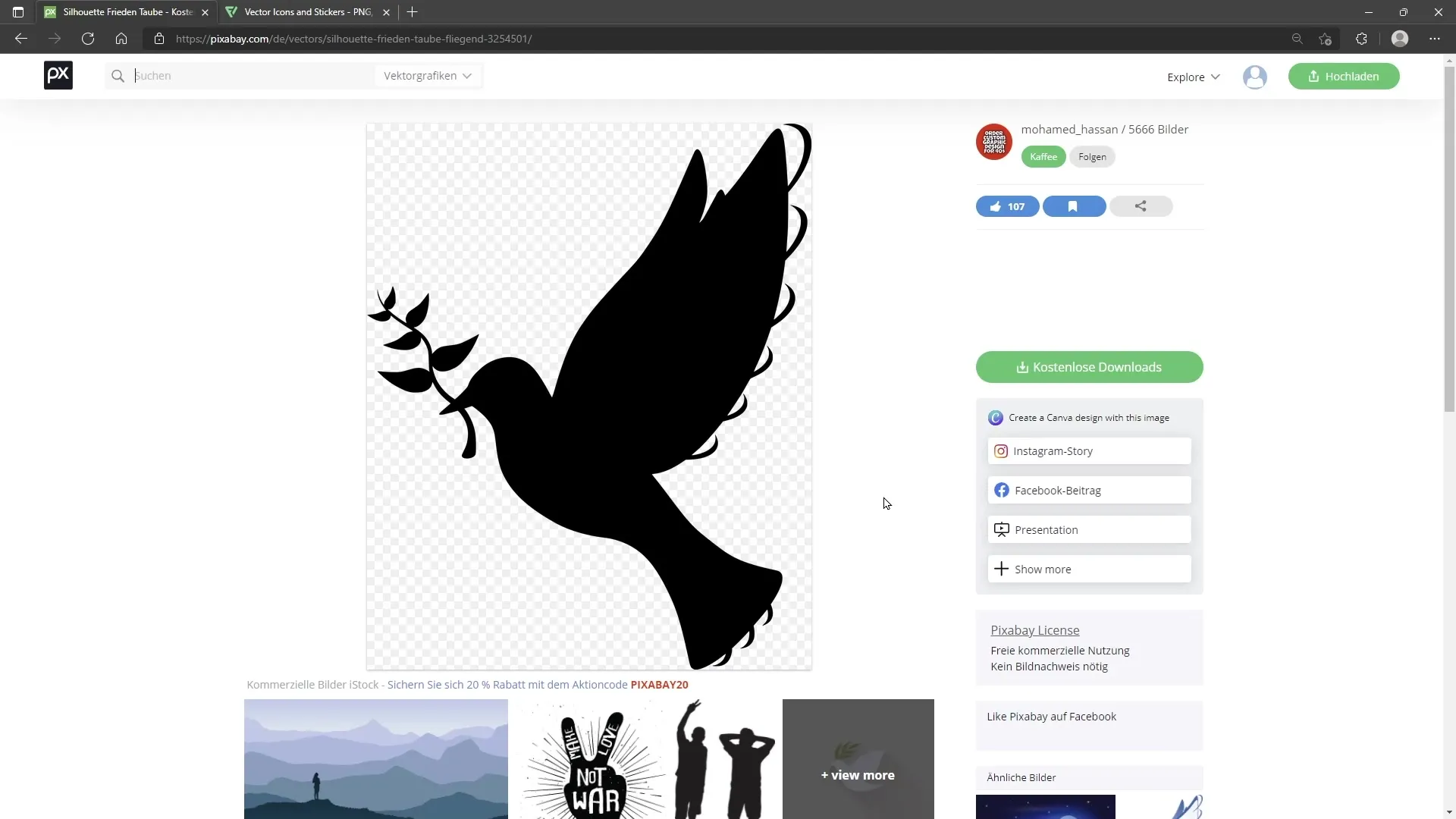
5. Pildi allalaadimine
Allalaadimiseks pead registreerima Pixabay kasutajaks. Seejärel klõpsake nupul "Tasuta allalaadimised". Siin näidatakse teile erinevaid allalaadimisvalikuid. Paljud pildid on saadaval pikslipõhises PNG-vormingus. Mõnikord saate alla laadida ka vektorfaili SVG-vormingus. Pöörake tähelepanu igale pildile lisatud litsentsiteabele.
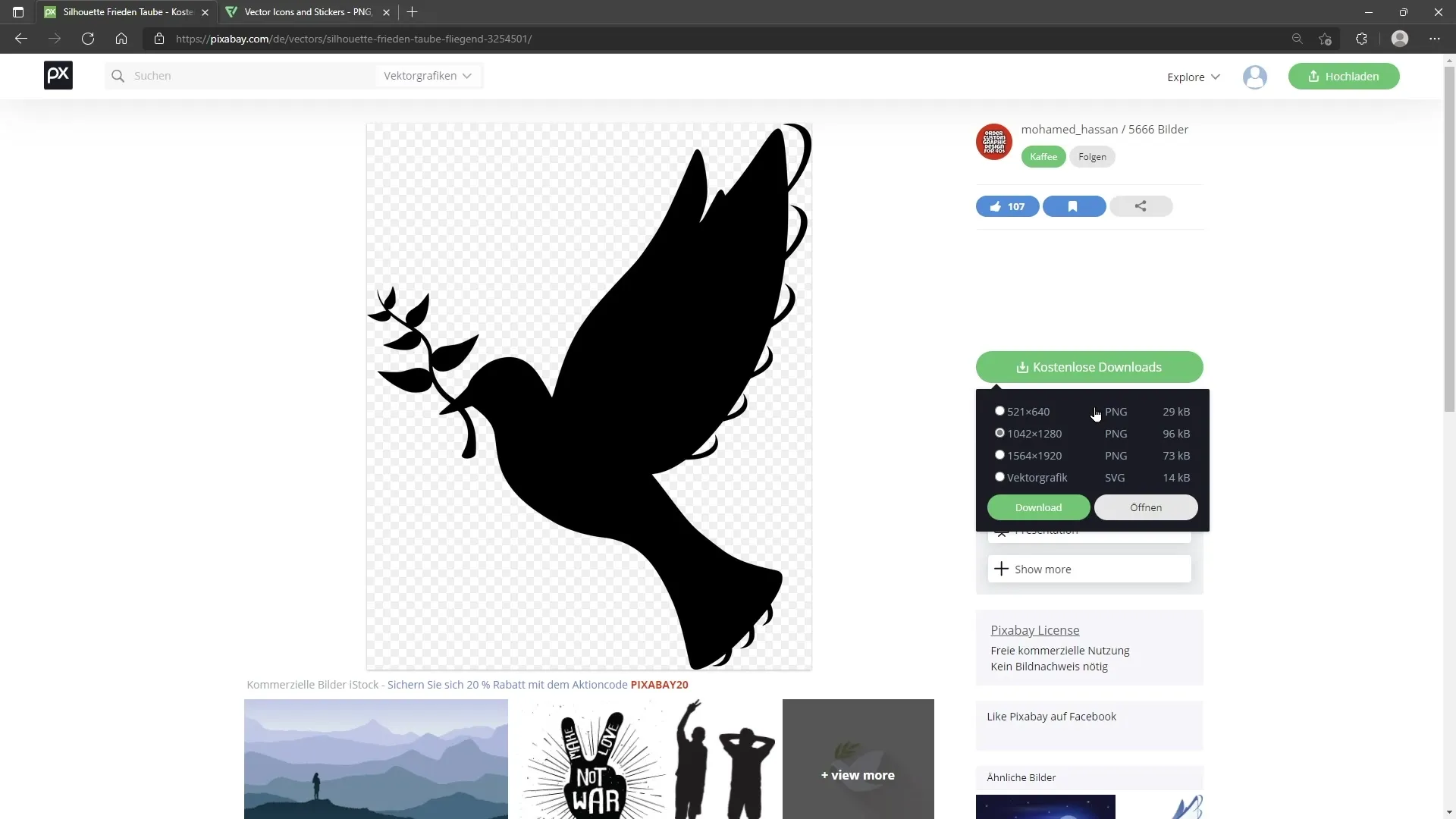
6. Autori mainimine
Paljude piltide puhul pole autori mainimine kohustuslik, kuid soovitatav. Saate luua viite, et tänada autori. Seda täpsustust saate kasutada oma veebisisus, kui kasutate pilti seal.
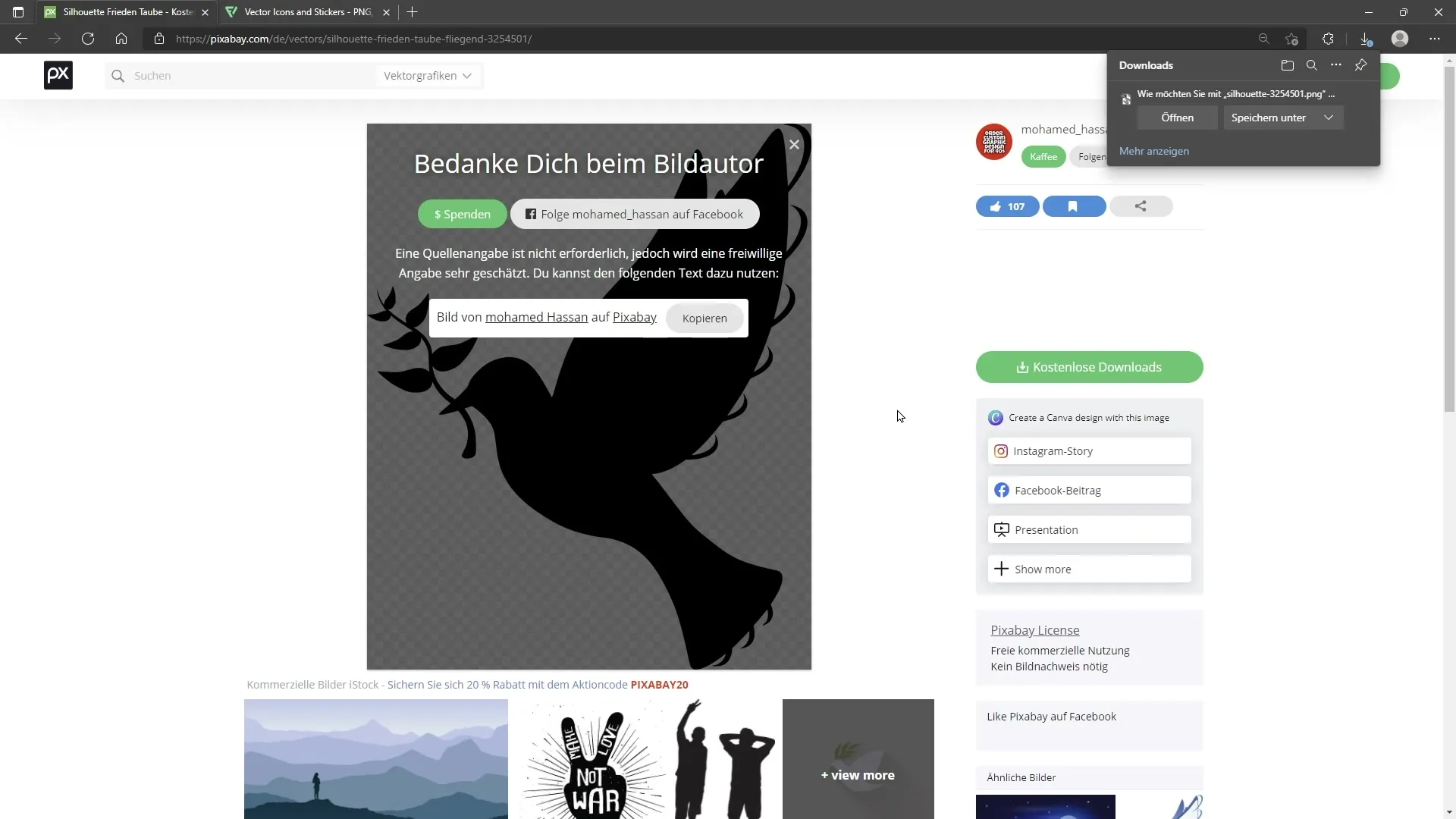
7. Ikoonide otsimine Flaticonist
Ikoonide leidmiseks külastage flaticon.com. Siin saate samuti otsida soovitud ikoonidele suure otsinguvälja kaudu. Valige inglise keel või vajadusel saksa keel. Kui soovite kõlarit otsida, sisestage "Speaker".
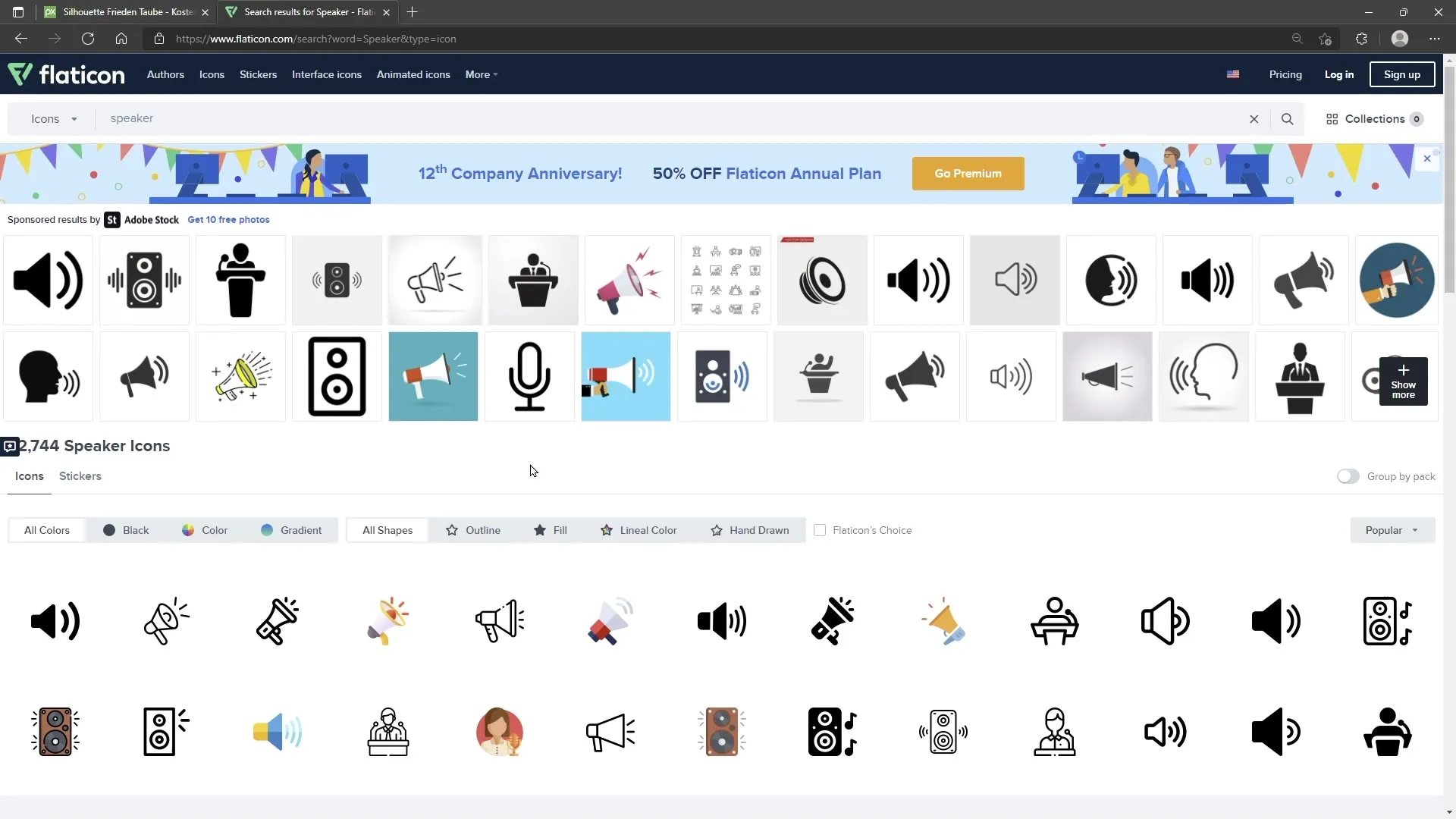
8. Tulemuste filtreerimine ja allalaadimine
Sarnaselt Pixabay'ga saate Flaticonis tulemusi filtreerida populaarsuse või uudsuse järgi. Valige ikoon, mis teile meeldib, ja klõpsake nupul "Allalaadimine". Saate ikooni alla laadida PNG-vormingus, kuid kui soovite seda tasuta kasutada, peate mainima autori nime.
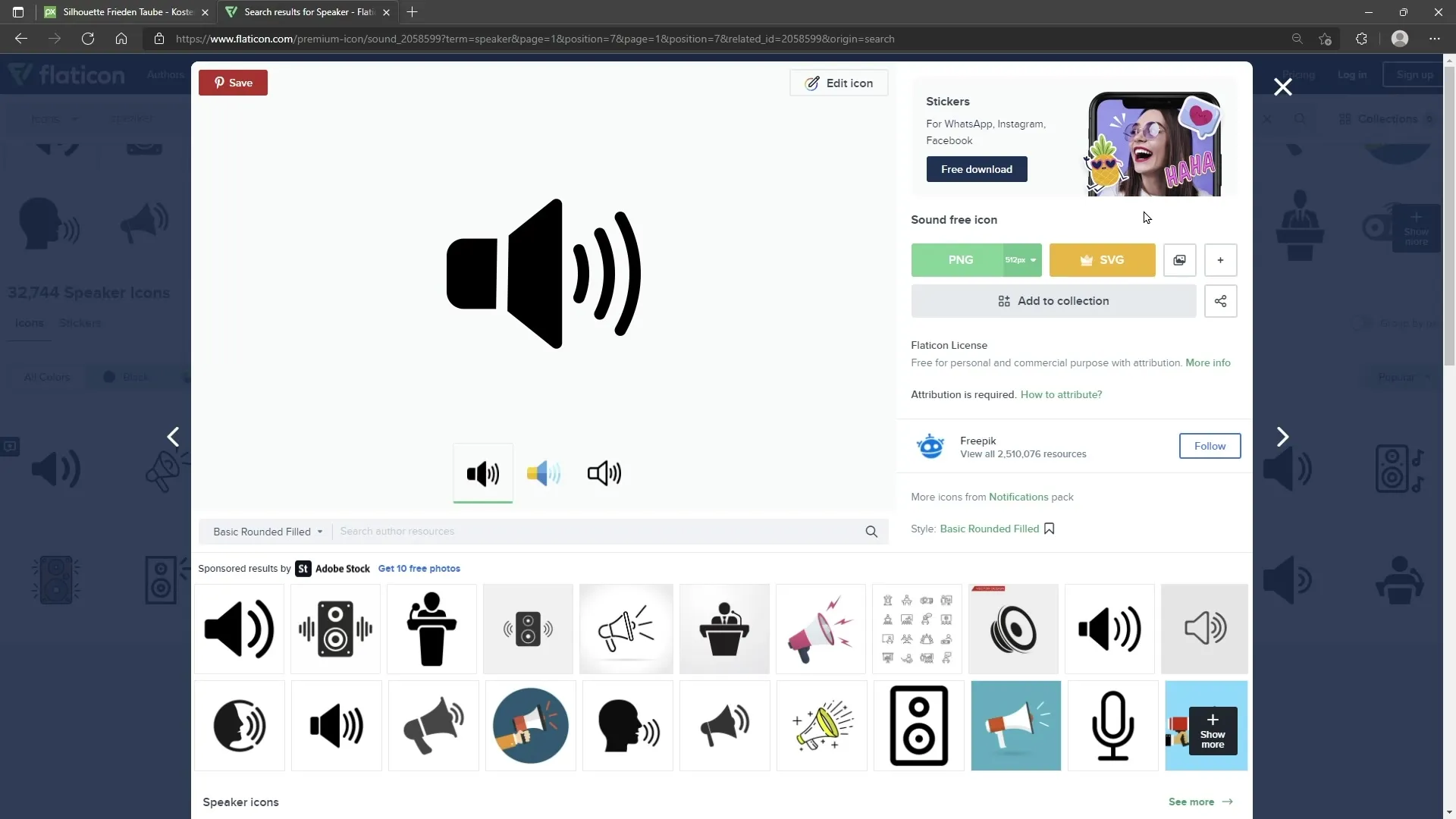
9. Inkscape käivitamine ja uue dokumendi avamine
Käivita Inkscape. Avaneb dialoogiboks. Vali "Dokument" alajaotusest "Trükk" ja ava tühi A4-dokument, kuhu sa impordid oma graafika.
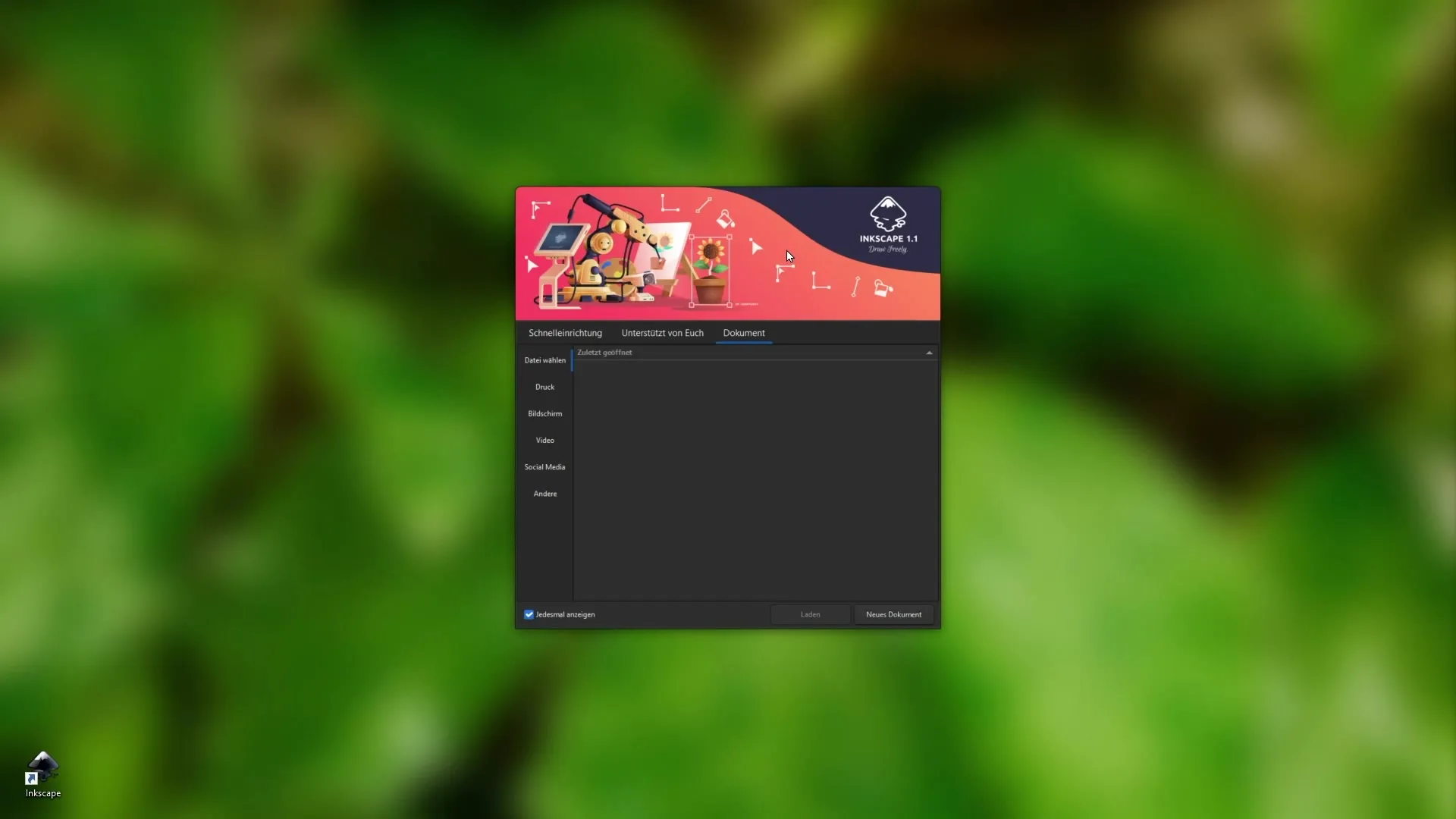
10. PNG-faili importimine
Selleks, et lisada oma allalaaditud PNG-fail Inkscape'i, mine "Faili" ja vali "Importimine". Otsi soovitud pildifail oma arvutist üles ja kinnita valikuga "OK".
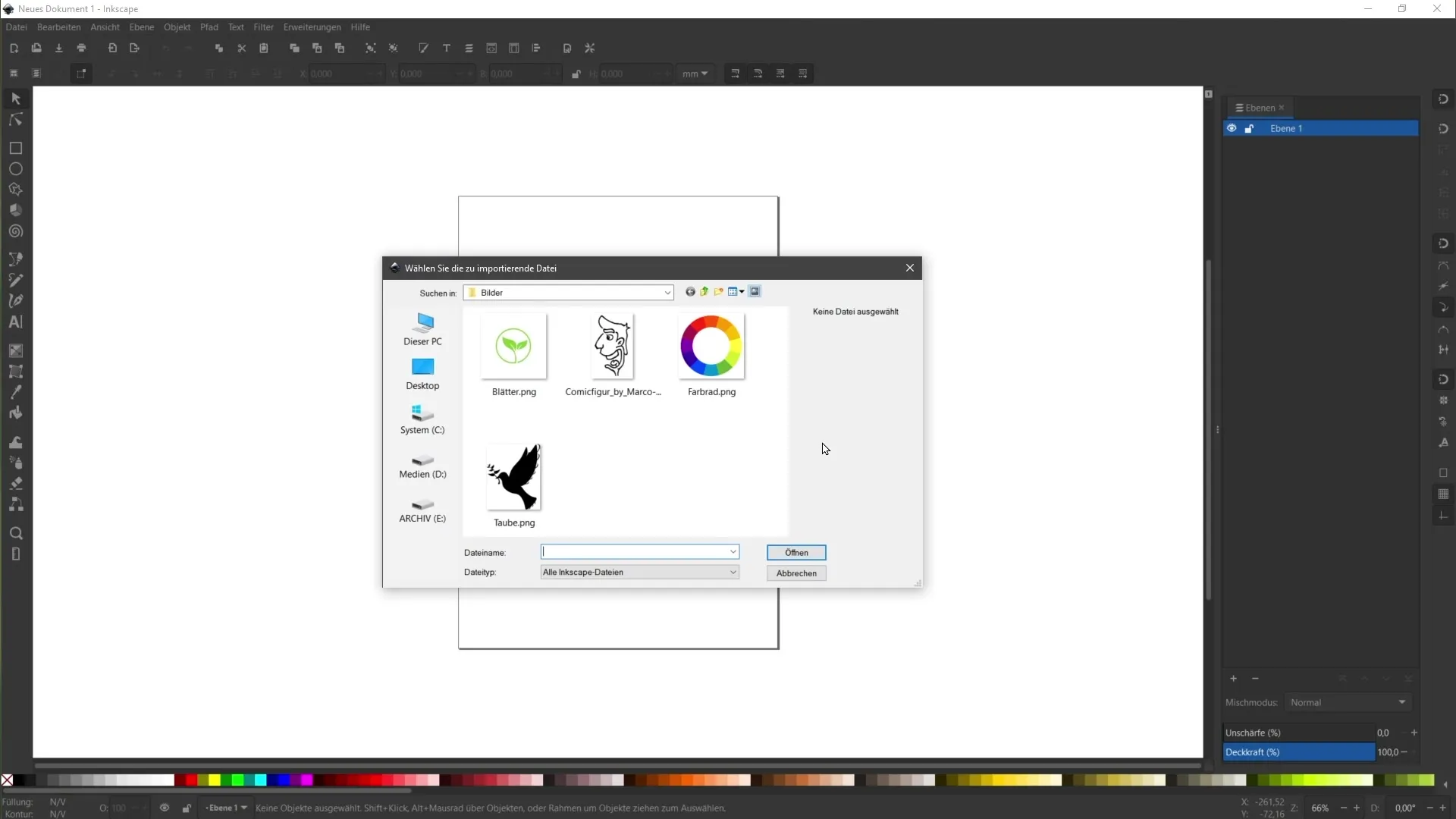
11. Vaate esitamise importimisvalikute valimine
Avaneb veel üks dialoogiboks vaikeseadetega. Vali alajaotusest "Esitymeetod" võimalus "piksline". See valik tagab, et piksligraafika kuvatakse sellisena, nagu see on, kaasa arvatud servadele iseloomulikud trepiastmeeffektid.
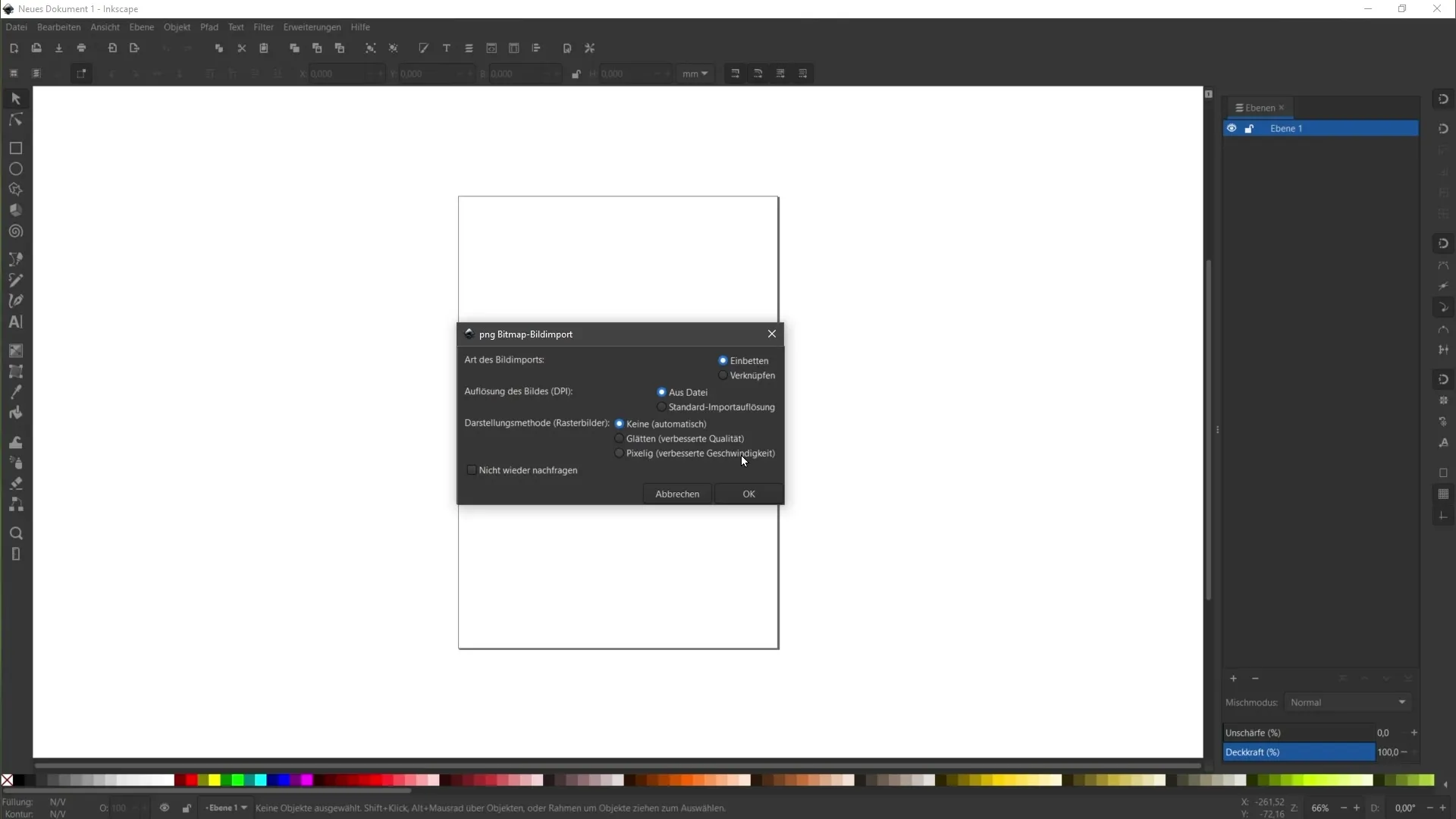
12. Müügieelseid kohandusi tegema
Kui valite uduse esituse, siis importitakse pilt samuti, kuid servad muudetakse siledaks. See võib olla kasulik, sõltuvalt sellest, kuidas soovite graafikat kasutada. Veendu, et valid meetodi, mis kõige paremini vastab sinu ettekujutusele.
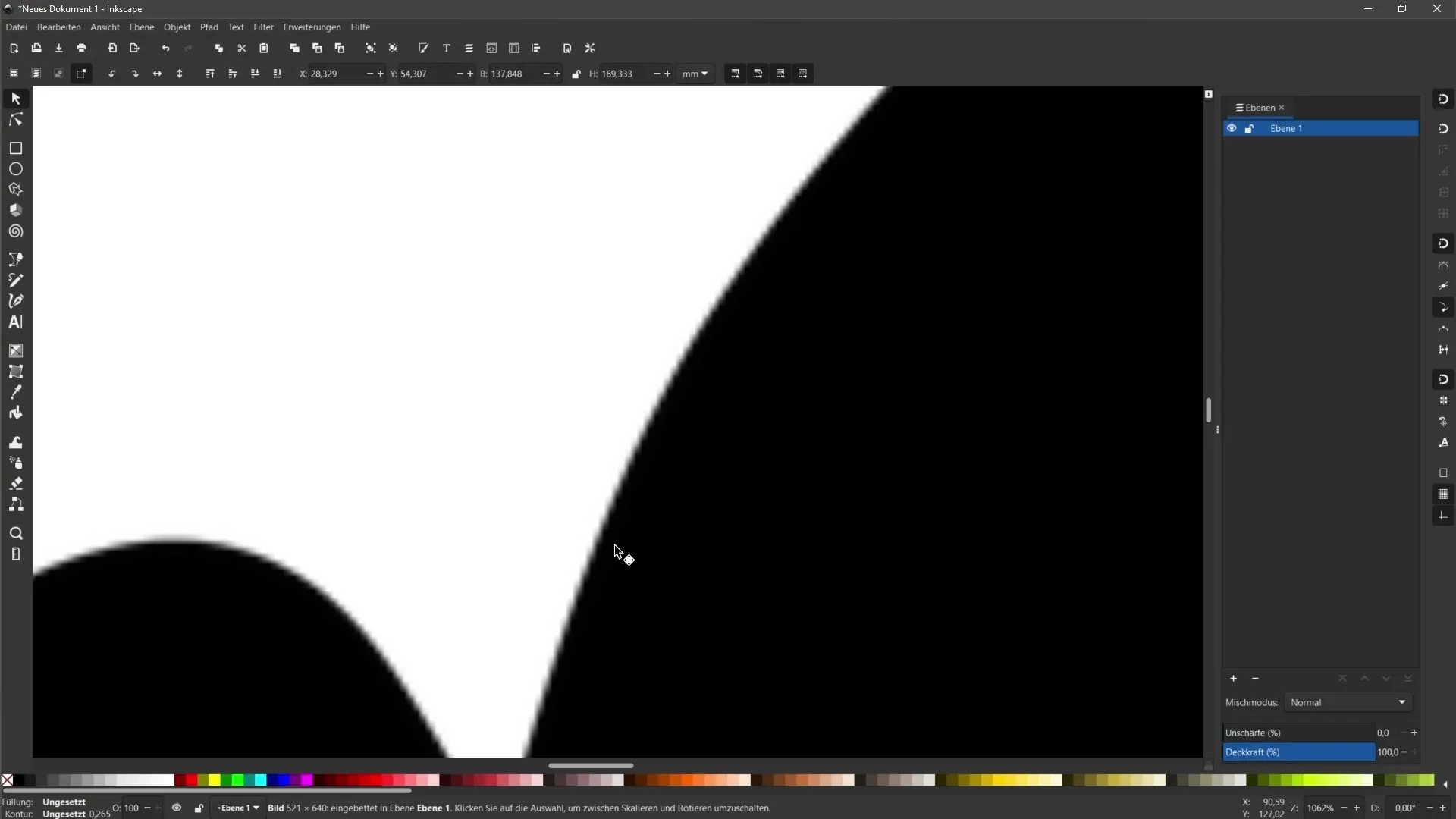
13. PNG-pildi redigeerimine Inkscape'is
Pärast pildi importimist saate seda vajadusel redigeerida ja kombineerida teiste graafikutega. Järgmisel sammul saate PNG-faili teisendada vektorfailiks, kui vajate vektorgraafikat.
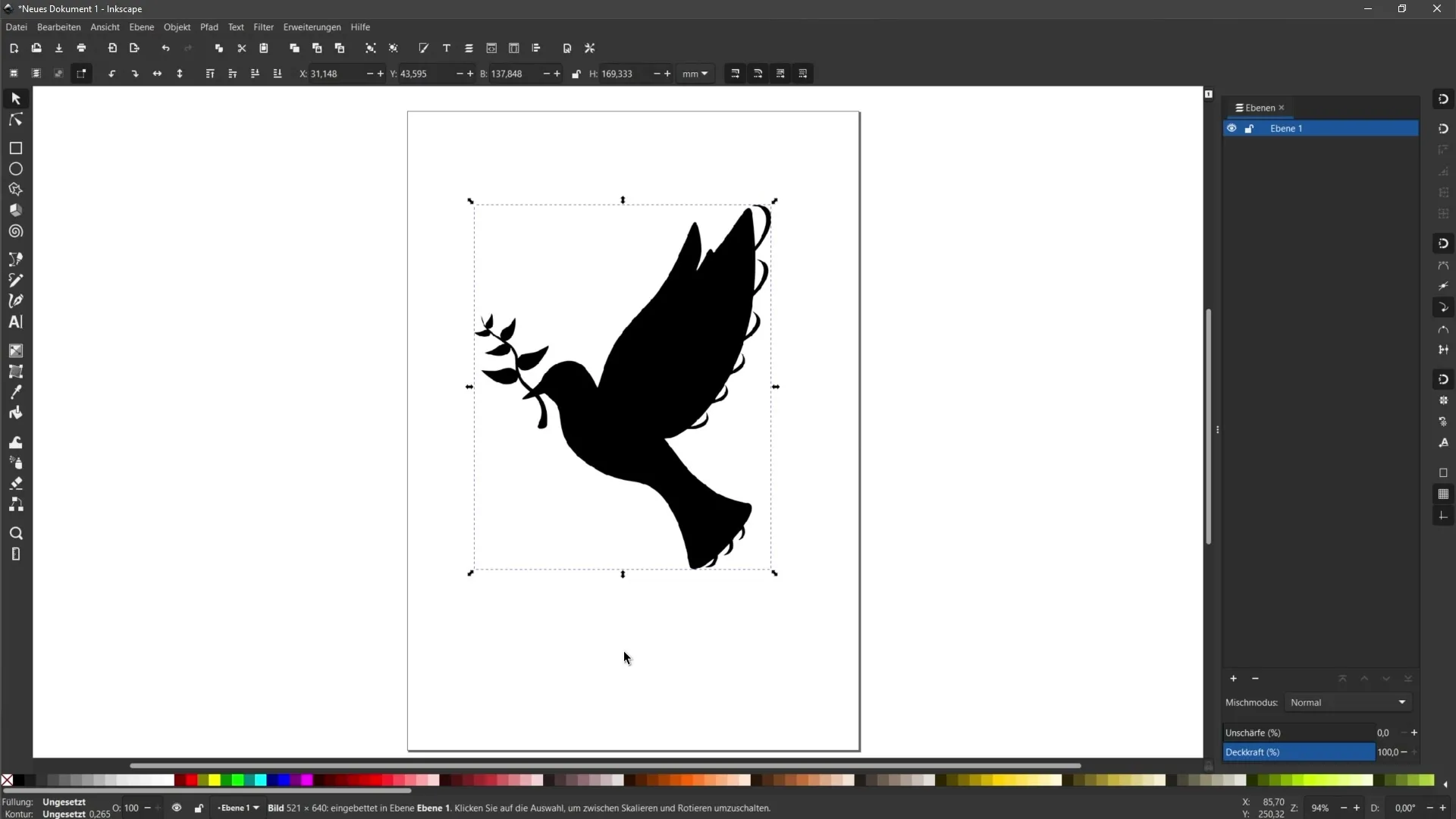
Kokkuvõte
Selles juhendis õppisite, kuidas saate tasuta pilte alla laadida veebisaitidest nagu pixabay.com ja ikoonid lehelt flaticon.com ning kuidas need failid Inkscape'i importida. Jälgige alati litsentsitingimusi ja nimetage loojad ära, kus see on vajalik või soovitatav. Õigete sammude abil saate oma projektid turvaliselt ja efektiivselt ellu viia.
Sagedased küsimused
Kuidas saan pilte turvaliselt alla laadida?Jälgige, et laadiksite pilte veebisaitidest, kus on tasuta litsentsiteave.
Kas ma võin oma projekti jaoks kasutada Google'i pildiotsingut?Vältige Google'i pildiotsingu kasutamist, kuna sealsetel piltidel ei ole vaba kasutamise õigusi.
Kui olulised on litsentsitingimused?Litsentsitingimused on olulised õiguslike probleemide vältimiseks. Järgige vastava veebisaidi juhiseid.
Mida teha, kui ma ei leia tasuta pilti?Te võite kaaluda tasuliste graafikate ostmist platvormidelt nagu Adobe Stock.
Kuidas ma saan pildi Inkscape'i importida?Mine "Faili", vali "Importimine" ja vali soovitud fail oma arvutist.


